Skill : Advance
Aplikasi : Photoshop CS3 keatas
Aplikasi : Photoshop CS3 keatas
Hallo
agan-agan yang cakep semua... mumpung masih di bulan Syawal dan msh kerasa
lebaran nih,,, ane ucapkan Minal Aidzin wal faidzin mohon Maaf Lahir dan Batin.
Kali ini ane
akan kasih tutorial memoles text 3D agar lebih cantik versi ane :) sperti
tampak gambar di atas.
Untuk
membuat text 3D banyak sekali aplikasi yang bisa di pakai, semisal 3D
Max,Cinema 4D,Xara 3D dan lain-lain.
Dalam
tutorial ini ane menggunakan PS CS3 dengan tambahan Plug in Zaxwerks 3D
invigorator.
kalo ada
duit silahkan beli tp kalo miskin kaya ane untuk mendownloadnya silahkan cari
full version lewat google ( maaf ane gak bisa kasih link downloadnya... he he
he )
oke, kalo
sudah dapet pluginnya silahkan masukkan ke folder Photoshop CS3/Plug-Ins :
gbr.0
Kita mulai tutorialnya :
- Buka Potoshop dan buat dokumen baru dengan ukuran 1024 x 768 pixel.
- Klik Filter – zakwerks – 3D Invigorator, lalu pilih Create 3D text.
Gbr.1
Selanjutnya buatlah text . Untuk
jenis font yg ane pakai adalah Xirod Font dan size 50, kalo sudah dibuat text
nya klik OK.
Gbr.2
Jreeeng... tampil deh interface 3D
nya..
Gbr.3
Untuk merubah
posisi,ukuran,kemiringan, rotasi silahkan gunakan menu Point.1 (untuk
menyeleksi seluruh atau 1 huruf gunakan
tombol panah lalu klik huruf yg ingin di seleksi )
Untuk memberi warna material,
Seleksilah seluruh huruf lalu pilihlah jenis material yg akan di pakai (
Point.2 ) klik material lalu drag dan drop ke text 3D nya, di sini ane pake material Object Style Swatcher yang berwarna emas ( angka 2 warna emas ).
Kalau sudah cukup settingannya, klik
OK ( point.3 ).
Gbr.4
Sementara minimize ( sembunyikan
)dulu dokumen 3D yg baru kita buat.
- Buat dokumen baru dengan ukuran 1024 x 768 px
- Buat layer baru dengan nama Begrond dan beri warna hitam.
Buat layer baru lagi diatas layer
Begrond berinama Gradient dan buat begrond gunakan Gradient tool dengan mode
radial gradient warna merah tua.
Gbr.5
Selanjutnya buat layer baru diatas
layer gradient beri nama Cloud. Layer
ini kita gunakan utk membuat cloud. ( Klik Filter – Render – cloud ) ubah mode
menjadi Soft Light.
Gbr.6
- Buka ( maximize ) dokumen Text 3D yang dibuat di langkah 2 tadi.
Drag dan Drop ke dokumen yang dibuat
di langkah 3, Buanglah begrond warna putihnya dan perhalus pinggiran ( edge )
text 3D tsb, beri nama layernya menjadi Dukun text ( terserah agan deh.. kalo
mau diganti dengan nama laen.. he he )
Gbr.7
- Buat layer baru dibawah layer Dukun Text / diatas layer cloud, beri nama cloud horison.
Gunakan Polygon Lasso tool (L), buat
seleksi disekitar text 3D. beri nilai feather ( Klik Select-Feather atau
Select-Modify-Feather ) beri nilai 30, hal ini akan merubah bentuk seleksi
menjadi halus.
Gbr.8
Pilih Filter – Render-Cloud, ini
untuk membuat cloud dibelakang text 3D.
Gbr.9
Selanjutnya rubah nilai levelnya
,Image – Adjustmen – Levels
Pilih Chanel Red atur (geser-geser slider ) nilai Input level agar
menjadi warna hijau.
Gbr.10
Ubah Mode layer ini menjadi Linear Dodge.
Copy layer Cloud horison dan putar
secara horison.
Hapuslah bagian tengah nya masing-masing layer Cloud Haorison dan
copyan-nya sehingga cloud hanya dibagian pinggir saja yang nampak hijau.
- Buat layer baru dengan nama Cloud lebar.
Gunakan Polygon Lasso tool (L) dan
buat seleksi seperti bintang, beri nilai feather 25. ( langkah ini sama dengan
cara langkah 6 ) buatlah cloud ( Filter-Render-Cloud).
Gbr.11
Rubah modenya menjadi Screen, Atur
levelnya sehingga menjadi warna kuning
- Copy (duplikat ) Layer Dukun Text ( maka layer duplikat baru menjadi Dukun Text Copy ), nah Layer Dukun Text Copy ini kita Blur. Filter-Blur-Radial Blur, atur Nilai Amount 85,Blur Method Zoom,Quality Best. Rubah Layer mode manjadi Hard Light.
Gbr.12
- Buat layer baru beri nama Lengkung, Buatlah efek Lengkungan menggunakan Pen Tool(P) dan beri Stroke Brush. Untuk bagian ini ane gak akan kasih penjelasan.. Untuk membuat efek dengan brush silahkan agan baca tutorial Membuat efek dengan brush
Gbr.13
Ini hasil akhirnya ..
Gbr. Dukun cool
Sampai disini agan tinggal
menambahkan efek-efek lain sesuai dengan imajenasi agan..
Misalnya tambahkan efek Textur
Besi,Kayu,Chrome dan lain-lain pada text 3D
Gbr. Textur Besi
Demikian
tutorial sederhana ini ane buat, semoga bermanfaat..




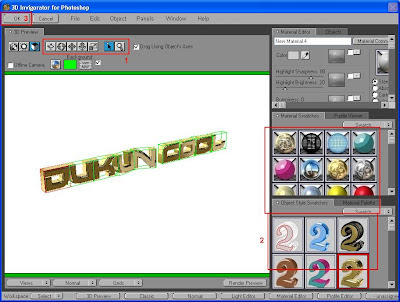












No comments:
Post a Comment